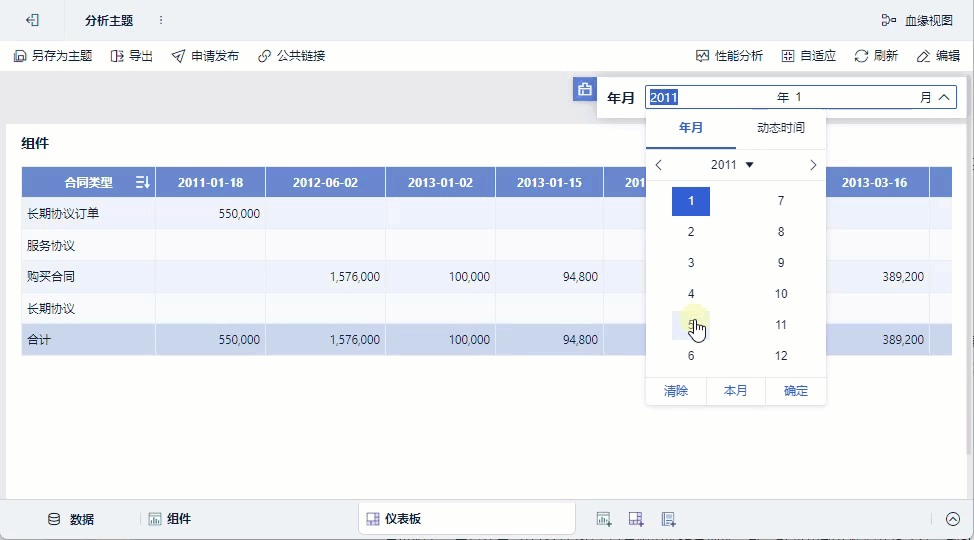1. 概述编辑
1.1 版本
| FineBI 版本 | 功能变更 |
|---|---|
| 6.0 | - |
1.2 预期效果
用户可以根据需要按照交叉表的某一列数值对表格进行排升序或排降序。
例如,按照「合同类型」为行维度,「合同签约时间」为列维度制作交叉表,用户可选择任意月份进行排序。如下图所示:
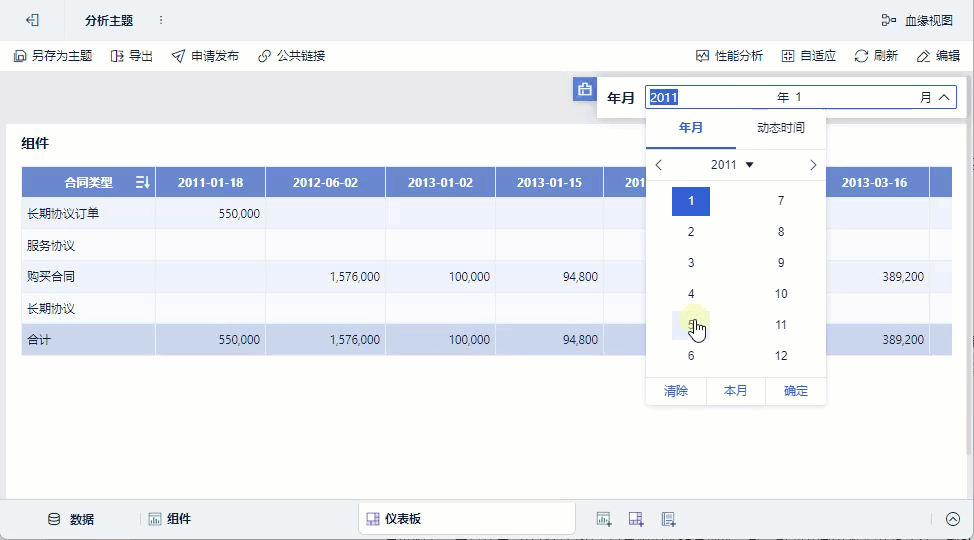
1.3 实现思路
使用过滤组件、时间参数和明细过滤配合,通过过滤组件控制参数进行明细过滤,按明细过滤的数值进行排序,进而实现动态按不同列排序。
2. 操作步骤编辑
2.1 准备数据
1)用户登录FineBI系统,点击「我的分析」,选中某个文件夹,点击「新建分析主题」。如下图所示:

2)点击「本地Excel文件>上传数据」,上传表数据。如下图所示:
示例数据:合同事实表.xlsx

3)上传后,点击「确定」按钮。如下图所示:

4)点击「保存并更新>退出并预览」,数据创建成功。

2.2 创建组件
1)点击左下角「组件」按钮。
2)在图表类型下选择「交叉表」。将「合同类型」拖入行维度,「合同签约时间」拖入列维度,「合同金额」拖入指标中。如下图所示:

2.3 添加排序参数
1)点击「添加参数」按钮。
2)设置参数名称为「排序参数」,设置参数类型为「时间」,点击「确定」。如下图所示:

2.4 设置结果过滤器
2.4.1 新增字段
1)选择字段「合同金额」,点击「复制」按钮。

2)对复制出的字段重命名为「合同金额排序」。

2.4.2 设置字段明细过滤
1)对「合同金额排序」字段进行「明细过滤」。
2)设置过滤条件为:「合同签约时间」属于「参数值」「排序参数」的自定义时间「年、月」的全月。
即过滤合同签约时间属于参数时间这一个月的合同金额数据。

2.4.3 设置结果过滤器
将「合同金额排序」字段拖入结果过滤器中,如下图所示:

2.5 设置行维度排序
对行维度字段「合同类型」进行降序排序,依赖字段为「合同金额排序」。如下图所示:

2.6 新建仪表板
1)点击分析主题编辑界面下方添加仪表板。
2)进入仪表板编辑界面,将交叉表组件拖入至仪表板中。

2.7 新增年月过滤组件
1)点击「添加过滤组件」,添加「年月」时间过滤组件。
2)在过滤组件设置界面,勾选「绑定参数」,设置参数内容为2.3节创建的「排序参数」。

2.8 效果查看
切换年月过滤组件下拉框的值,可以切换排序的列,如下图所示: